將JPEG 轉換為向量圖的6 個必備工具
想必大家都深知在處理圖像時將JPEG格式轉換為向量圖形的重要性。向量圖形與光柵圖像如JPEG不同它們擁有超強的可縮放性和編輯靈活性。無論圖像放大多少倍,向量圖形都能保持清晰的質量,這對於設計徽標、插圖和其他視覺設計來說無疑是巨大的優
想要充分發揮這種優勢,我們需要一些高效的工具。本指南就為大家推薦了6款在業界享有盛名的轉換軟體。不管是設計師、插畫家,還是熱衷於提升數位作品質量的愛好者,這些工具都能為你提供強大的解決方案,教你如何將JPEG無縫轉換為向量圖。
第 1 部分:什麼是向量圖檔?
向量格式是一種使用數學方程式來表示圖形的數位影像格式。與由單一像素組成的光柵影像不同,向量圖形由數學公式定義的直線、 曲線和形狀組成。這使得向量圖形可以縮放到任何尺寸而不損失質量,是徽標設計、插圖和列印任務的理想選擇。
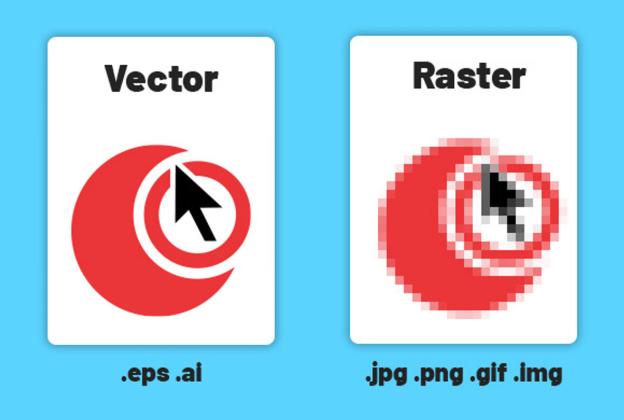
第 2 部分:將 JPEG 轉換為向量的 6 個有用工具
1. Adobe Express :
Adobe Express 是一款功能豐富的行動應用程式,提供一系列照片編輯功能,包括免費將 JPEG 轉換為向量圖檔。憑藉其直觀的介面,使用者可以直接在行動裝置上輕鬆地將 jpeg 變更為向量圖檔。
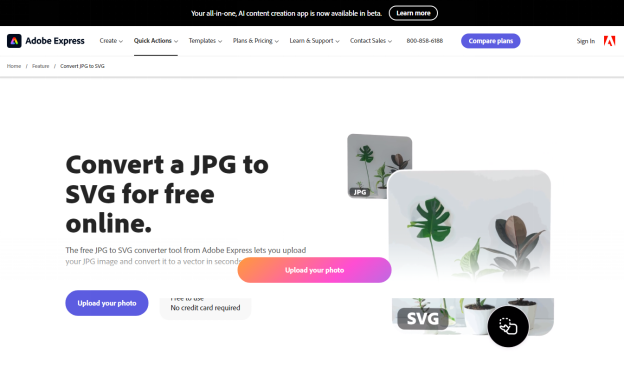
優點
- 友善的介面適合初學者。
- 與 Adobe Creative Cloud 無縫整合,可輕鬆同步其他 Adobe 工具。
- 提供基本的編輯和轉換功能。
缺點
- 與桌面軟體相比,缺少進階功能。
2. Adobe Illustrator :
Adobe Illustrator 是一款專業級的向量圖編輯器,受到設計師和插畫家的追捧。憑藉其強大的功能,使用者可以精確地將 JPEG 轉換為向量圖檔,從而無縫整合到設計專案中。

優點
- 能夠精確轉換向量圖檔。
- 提供豐富的編輯功能,用於微調轉換後的向量圖。
- 與其他 Adobe Creative Cloud 應用程式集成,打通工作流程。
缺點
- 與簡單的工具相比,學習曲線更陡峭。
3. Vectormagic :
Vectormagic 是一款功能強大的 jpeg 到向量轉換器,旨在將光柵圖像轉換為向量圖。憑藉其先進的演算法,用戶可以快速高效地轉換圖檔,是設計師和插畫家的熱門選擇。
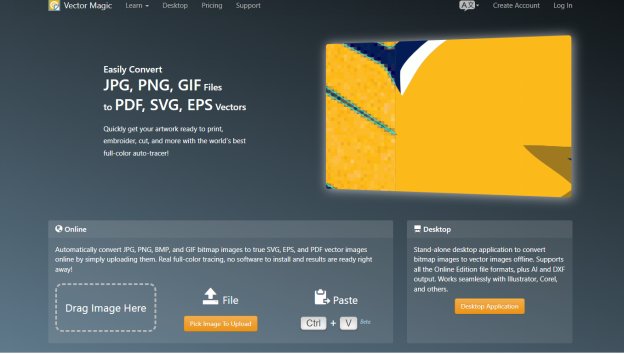
優點
- 高品質的圖檔轉換,減少細節損失。
- 提供線上和桌面版本。
- 支援批次處理一次轉換多個影像。
- 能夠微調轉換的自訂選項。
缺點
- 需要付費訂閱才能完全使用所有功能。
4. Vectorizer:
Vectorizer 是一個免費的圖像轉檔工具,提供基本的JPEG轉向量圖檔功能。其簡單的介面使用戶無需安裝任何軟體即可輕鬆將 JPEG 影像轉換為可縮放向量圖形。
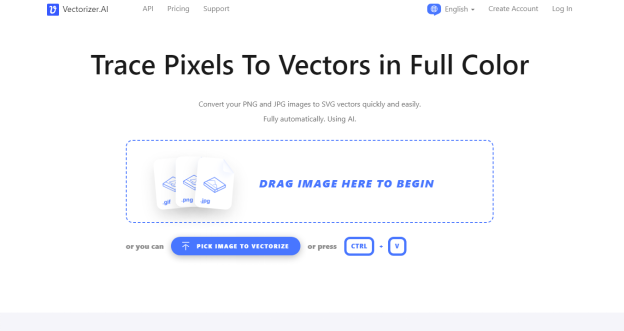
優點
- 免費使用,無需訂閱。
- 簡單直接的轉換過程。
- 提供調整轉換的編輯選項。
缺點
- 與更高級的工具相比,自訂選項有限。
5. Convertio:
簡介:Convertio 是一個全面的線上文件轉換平台,支持各種格式,包括 JPEG 轉向量圖檔。憑藉其直覺的介面和迅速的處理速度,使用者可以輕鬆地將 JPEG 轉換為向量圖。
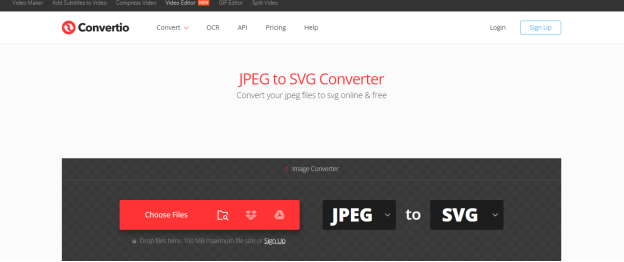
優點
- 支援多種檔案格式的轉換。
- 簡單且用戶友好的介面適合初學者。
- 提供調整轉換設定的自訂選項。
缺點
- 免費用戶的檔案大小或轉換次數有限制。
6. Freeconvert :
Freeconvert 是一款免費的線上轉換工具,支援將JPEG 轉換到向量圖等眾多功能。憑藉其簡單的介面和高效的處理速度,使用者可以輕鬆地將 JPEG 影像轉換為向量圖形。
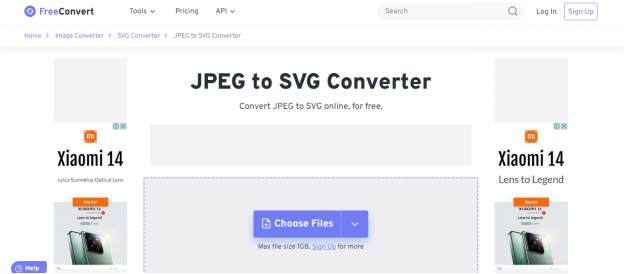
優點
- 完全免費,無需訂閱。
- 簡單直覺的介面適合所有技能水準。
- 支援多種檔案格式的轉換。
- 提供調整轉換設定的基本編輯選項。
缺點
- 對檔案大小或轉換次數有限制。
第 3 部分:使用 HitPaw 轉換圖檔
使用 HitPaw影片轉檔軟體可以快速轉換您的影像和影片!這個強大的工具簡化了轉換過程,同時保持一流的品質。無論您要轉換一個還是多個文件,HitPaw 的批次轉換功能都可以加快流程,確保工作效率。
其友好的介面適合所有的用戶使用。憑藉其直覺的設計,轉換過程變得輕而易舉,讓您能夠專注於創意設計,不受格式干擾。告別複雜的工具,快使用 HitPaw 輕鬆轉換檔案!
功能
- 輕鬆將影像和影片轉換為多種格式。
- 支援高效的批次轉換以簡化操作。
- 相容於 Mac 和 Windows 系統。
- 在轉換過程中保持影像和影片的原始品質。
- 無浮水印和廣告。
- 提供價格實惠且功能豐富的高級計劃。
- 提供對多樣的視訊和圖像編輯工具和功能。
請按照以下步驟轉換影像。
步驟1:
在您的裝置上下載安裝 HitPaw Univd。打開應用程式並點擊「工具箱」。然後選擇「圖片格式轉換」。
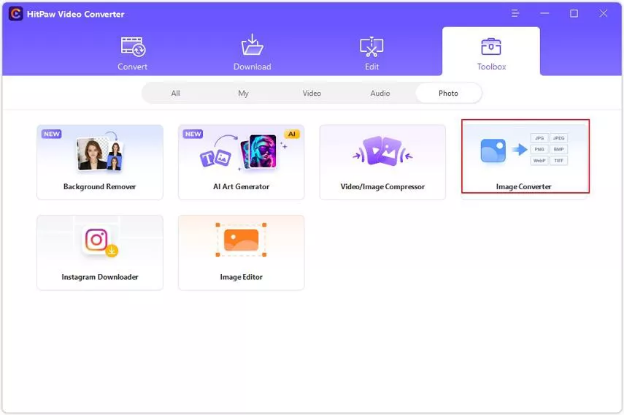
步驟2:
點擊「添加圖像」上傳圖像,並在必要時進行預覽。
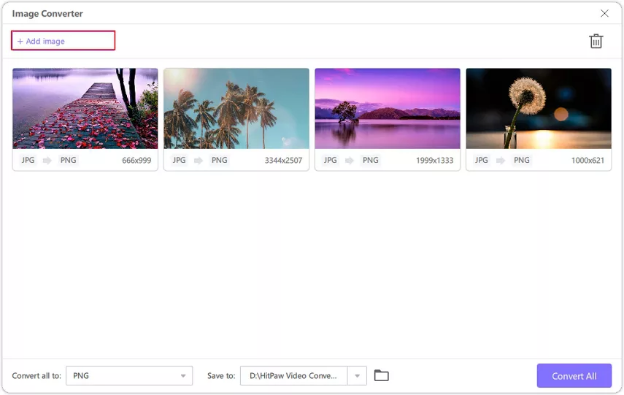
步驟3:
從 HitPaw 提供的可用選項中選擇所需的影像輸出格式,例如 JPG 或 PNG。
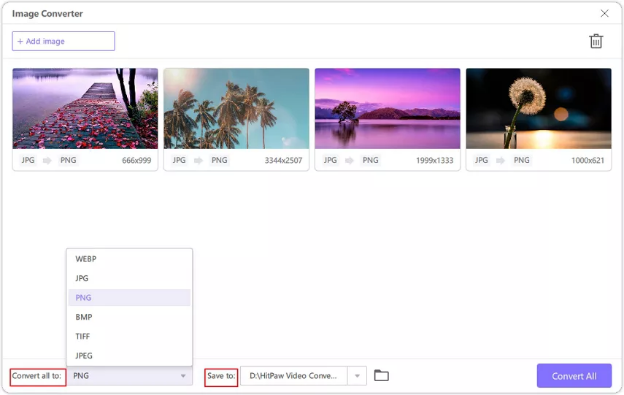
步驟4:
點擊「添加影片」即可轉換影片並將檔案匯入 HitPaw Univd中。
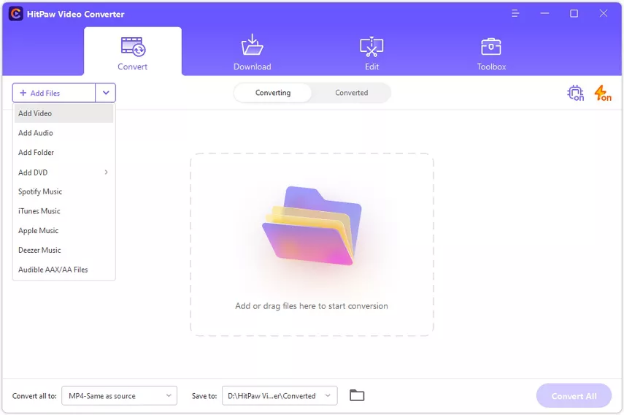
步驟5:
選擇您想要的影片轉換格式。
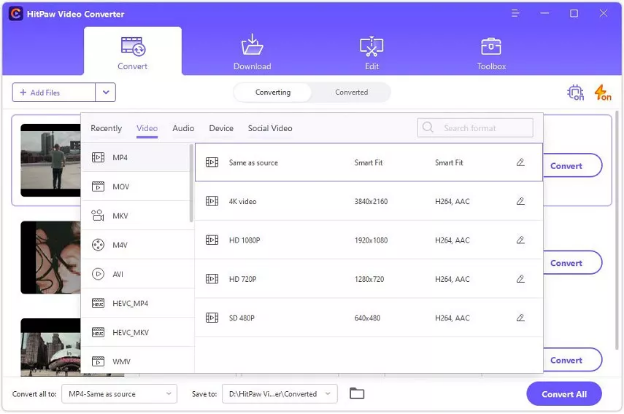
步驟6:
點擊「全部轉換」或「轉換」啟動轉換過程,開始轉換您的圖像或影片。
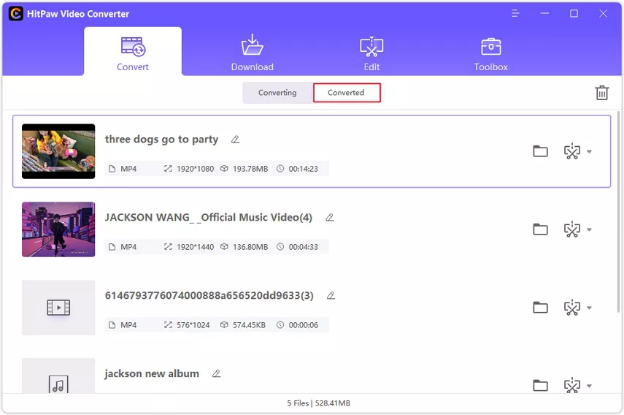
第 4 部分:關於JPEG轉檔的常見問題解答
問題1: JPEG 和向量圖有什麼區別?
答: JPEG 影像或光柵影像由儲存顏色和亮度資訊的像素網格組成。這些影像與解析度相關,這意味著它們每英吋的像質數是固定的,因此在調整大小或放大時可能會導致品質損失。 JPEG 通常用於有複雜細節或漸變的照片和影像。而向量圖像由形狀、直線和曲線的數學方程式和座標組成。
問題2: 使用向量圖形相對於JPEG影像有什麼好處?
答: 與 JPEG 影像相比,向量圖形有幾個優點。首先,它們與解析度無關,這意味著它們可以縮放到任何尺寸而不會損失質量,這與 JPEG 影像不同,JPEG 影像在放大時可能會出現馬賽克。這使得向量圖形適合各種場景,例如圖像尺寸可能不同的列印和數位顯示。此外,向量圖形可編輯且靈活,可輕鬆編輯線條和顏色,而不會降低品質。
結論
透過本文中的全面分享,大大簡化了將 JPEG 影像轉換為向量圖形的過程,我們在其中介紹了六種備受矚目的的方法可用於將 JPEG 轉換為向量圖。
在這些選項中,HitPaw影片轉檔軟體是轉換影片和影像的最佳選擇。憑藉其用戶友好的介面和先進的功能,HitPaw 確保影片和圖片的品質在整個轉換過程中不受影響。快告別複雜的工具,試試 HitPaw Univd吧!









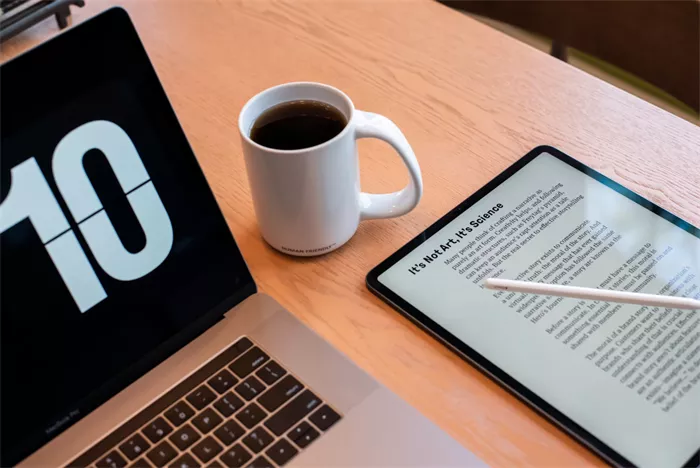


分享文章至:
選擇產品評分:
Joshua
HitPaw 特邀主編
熱衷於分享3C及各類軟體資訊,希望能夠透過撰寫文章,幫助大家瞭解更多影像處理的技巧和相關的AI資訊。
檢視所有文章留言
為HitPaw留下您的寶貴意見/點評